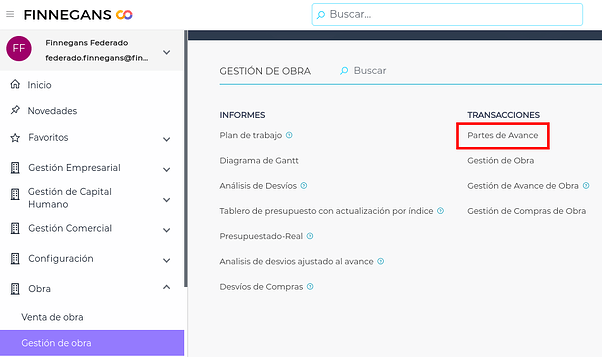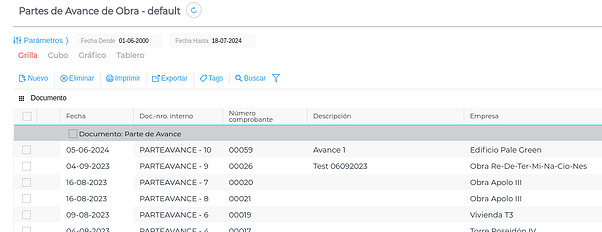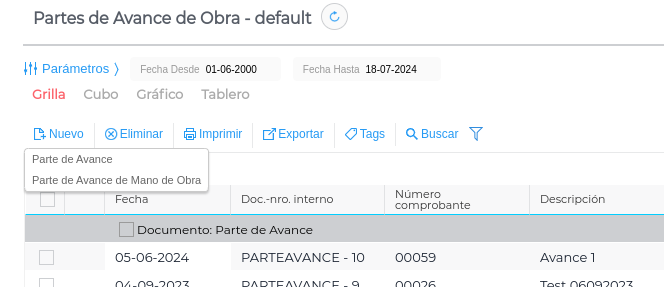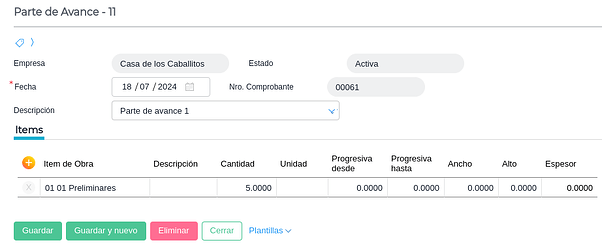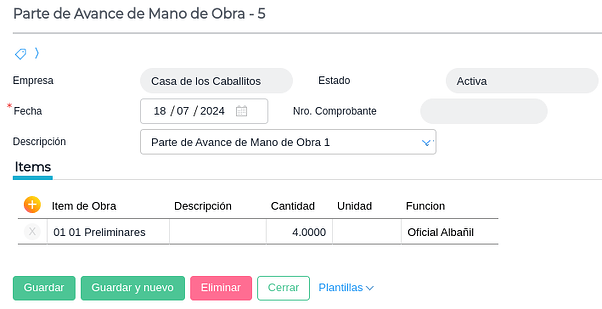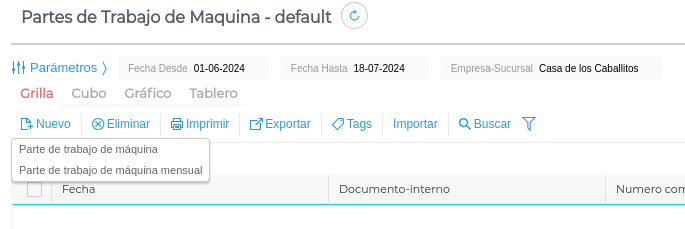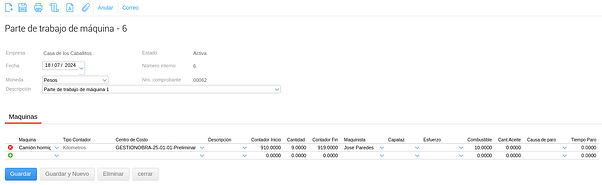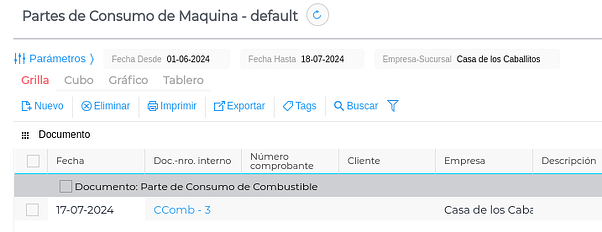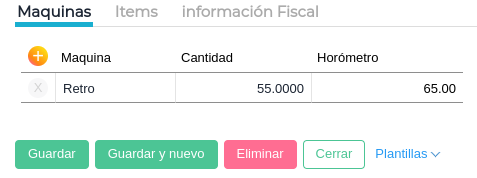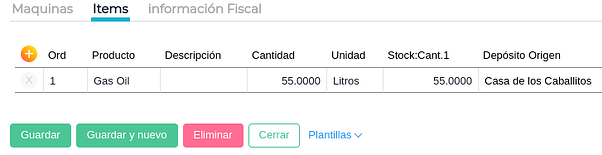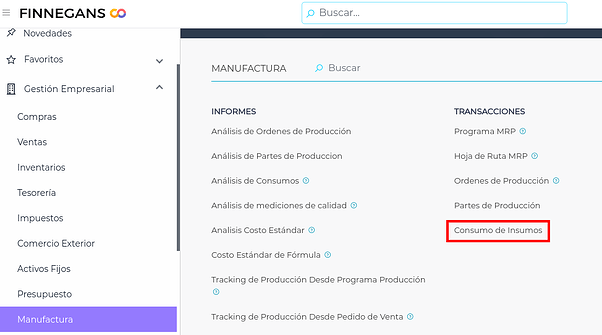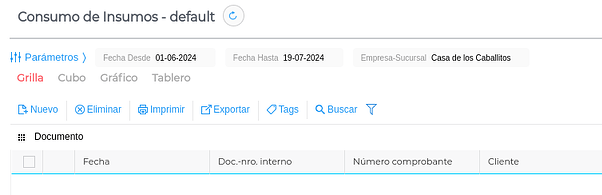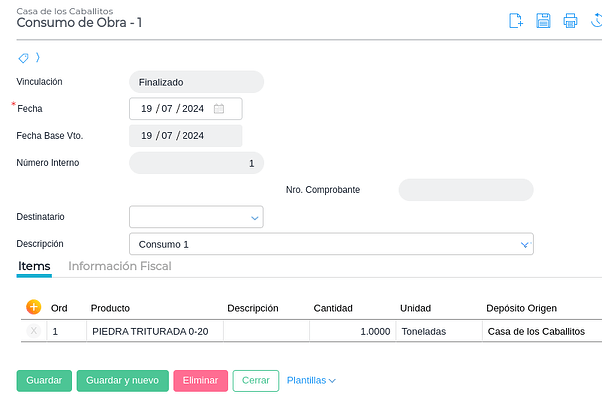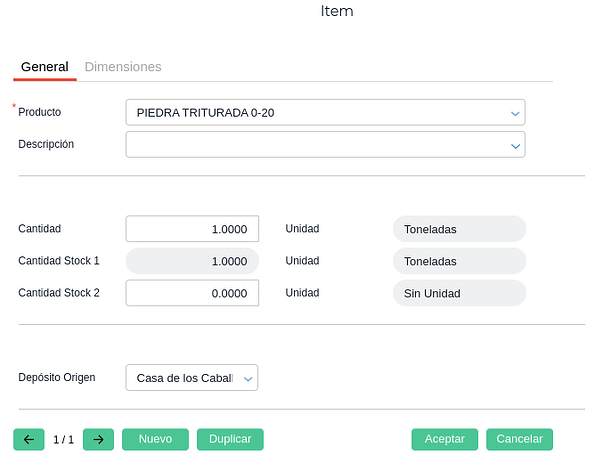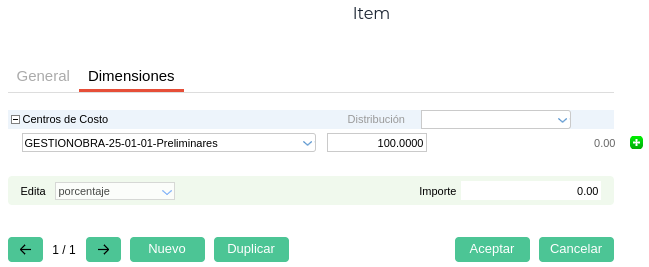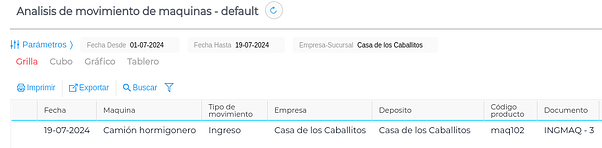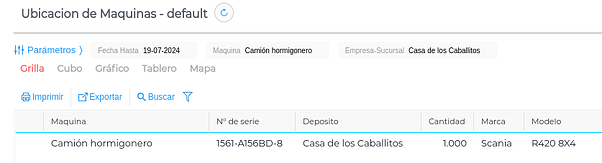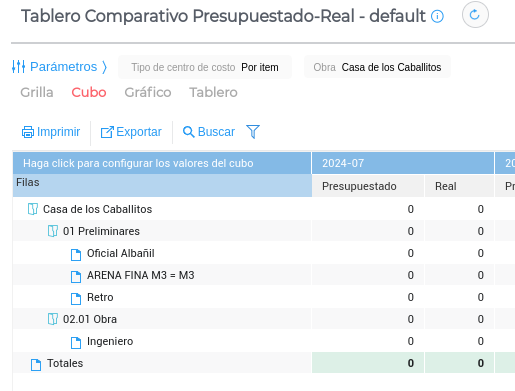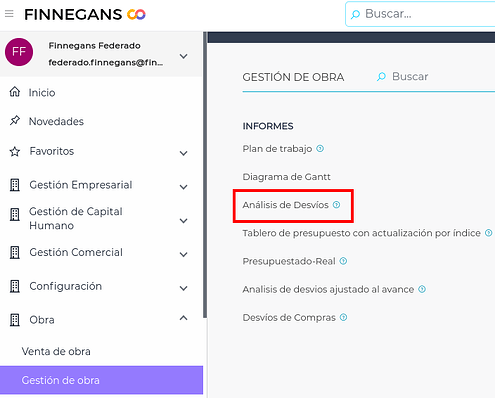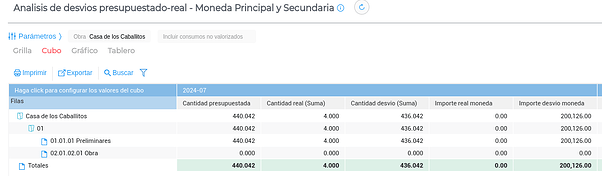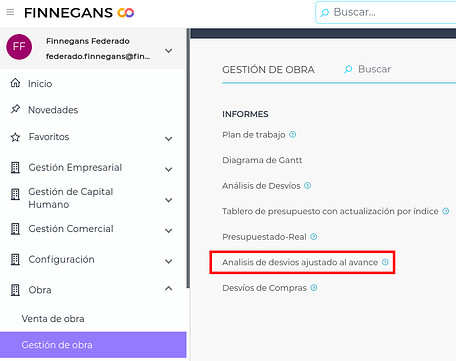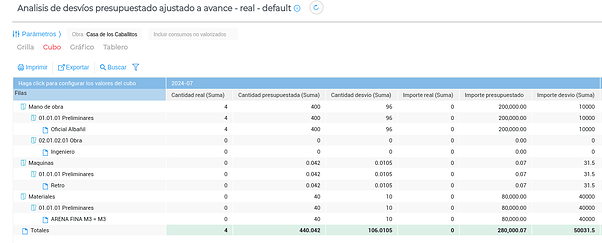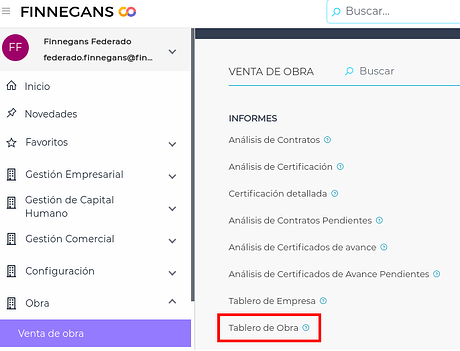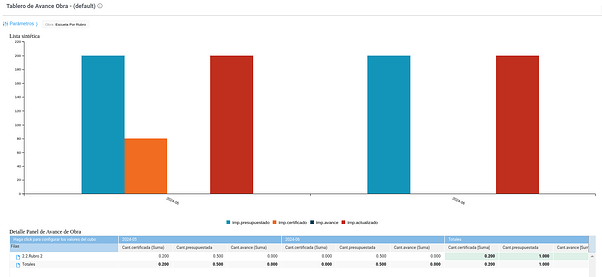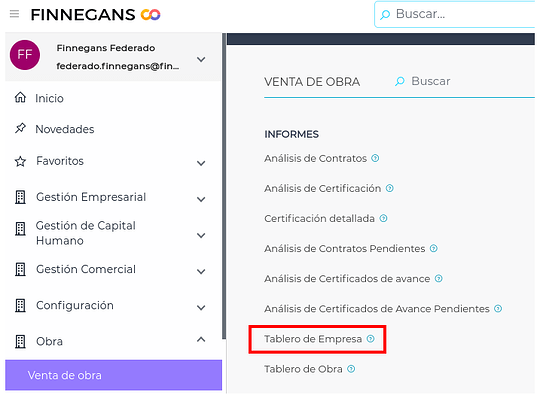Alcance
Este documento describe la información a ingresar desde cada obra con el fin de conocer el estado y avance de la misma al tiempo que explica cómo cargar los distintos Partes y Consumo de insumos.
Además, brinda información detallada de los distintos informes del módulo a fin de facilitar la comprensión de los mismos y detallar qué información se observa en cada uno.
Gestión de obra
A partir de la generación del Contrato y creación de los Centros de costos por ítem de una obra, se comenzarán a ingresar los Partes de Avances de obra, Partes de Avance de Mano de Obra, los Partes de Trabajo de Máquinas y a su vez se podrán gestionar desde el sistema el Movimiento de Stock entre obras, Consumos de insumos, Pedidos y Recepciones de materiales.
Se visualizan informes y tableros para contrastar las cantidades presupuestadas y reales de cada recurso requerido en la obra.
Operaciones
Parte de Avance de Obra
El Parte de Avance de Obra es donde se registra el avance realizado para cada ítem de la obra en un período determinado: diario, semanal, etc.
A través de la operación parte de avance de obra se comenzarán a registrar los avances de cada ítem de la obra en la cual se esté logueado (es decir, sucursal).
Para realizar la carga de un Parte de Avance de Obra se ingresa desde Menú → Obra → Gestión de obra → Transacciones → Partes de avance
En la grilla aparecerán todos los partes de avances ingresados:
Para ingresar un nuevo Parte de avance se indica desde el botón “Nuevo” y se selecciona “Parte de avance”.
Al abrir un nuevo Parte de avance, se propondrán automáticamente todos los ítems que pertenecen a la obra en la que se está logueado y se procederá a completar manualmente las cantidades avanzadas de cada ítem de obra para esa fecha determinada.
Los datos requeridos a completar son:
- Fecha: fecha en que se ingresa el parte
- Cantidad: cantidad de avance real de cada ítem
Otros datos opcionales a completar, ya que son meramente informativos:
- Descripción
- Progresiva desde
- Progresiva hasta
- Ancho
- Alto
- Espesor
(Estos datos son útiles para obras lineales - por ejemplo obras viales - donde se especifica progresivas desde - hasta, ancho, alto y espesor de la calle.)
Parte de Avance de Mano de Obra
El Parte de Avance de Mano de Obra refleja las horas reales utilizadas de mano de obra para cada ítem del plan, para poder luego comparar estos valores con los presupuestados.
Se ingresa de la misma manera que para el “Parte de avance de obra”, con la diferencia de que para ingresar un nuevo Parte, se debe seleccionar desde “Nuevo”, la opción “Parte de avance de mano de obra”.
Se proponen automáticamente todos los ítems del plan de obra. Para aquellos que se quiera registrar, se deberá indicar la cantidad de horas y la función correspondiente.
Si en el mismo ítem realizaron tareas más de una categoría (función), se presiona sobre el mismo y este se duplicará para poder agregar cuantas veces se necesite.
Parte de Trabajo de Máquinas
A través de la transacción “Parte de máquina” se registra la actividad que realiza cada máquina en una obra (sobre la cual se esté logueado).
Se accede desde Menú → Gestión empresarial → Maquinaria → Transacciones → Partes de Trabajo
Se selecciona la opción que se desee (parte diario o mensual)
En el caso en que la máquina haya estado en actividad se completarán los campos:
- Centro de costo: donde se imputa el gasto de las horas (ítem de la obra).
- Contador del horómetro del final del día, y el mismo calculará las horas trabajadas.
- Maquinista, Capataz: también es posible indicar las personas involucradas a modo informativo. Remite al maestro de Personas.
- Esfuerzo: que realizó la máquina (repercute sobre el consumo de combustible).
- Combustible: se determina la cantidad de combustible cargada en la máquina. Se computará como un egreso en el centro de costos, pero no moverá stock.
- Causa de paro y tiempo: si hubo horas de paro y cuál fue la causa.
Consumo de combustibles
A través de la Operación “Parte de consumo de combustible” se registran los consumos de las máquinas involucradas en la obra.
Estos partes se ingresan al sistema desde Menú → Gestión empresarial → Maquinaria → Transacciones → Consumo de combustibles
En la solapa “Máquinas”, se indica la máquina, la cantidad de combustible y la cantidad de horas que marque el horómetro.
En la solapa “Ítems”, se indica el tipo de combustible que se consumió (previamente ingresado en el maestro de Productos) y el depósito de origen del cual se consumen.
Esta operación mueve stock y sirve para contrastar la cantidad de combustible que se carga en la máquina con el consumo que informa el operario de la máquina en el “Parte de Trabajo de Máquina”. Esta diferencia se ve reflejada en el informe de “Análisis de consumo de combustible”.
Movimiento de stock entre obras
Durante las obras se generarán movimientos internos de stock, ingresos, salidas y los ajustes necesarios de materiales y máquinas. Cada obra tendrá un depósito asociado. Haciendo click aquí, se encuentra disponible el modo de uso para la generación de dichas transacciones y los informes que se pueden utilizar para realizar una mejor gestión.
Pedidos y recepciones de materiales
Cuando los stocks de materiales en las diferentes obras alcancen su punto de reposición o cuando sea necesaria la recepción de más materiales para la construcción de los proyectos, se requerirá de las operaciones de pedidos de compra de materiales y su posterior recepción. Haciendo click aquí, se encuentra disponible el modo de uso del módulo de compras, donde se hallan especificadas las transacciones e informes pertinentes a dichas operaciones.
Consumo de insumos
A medida que se vayan consumiendo los materiales para las distintas obras, será necesario registrar dicho consumo. Para generar esa transacción, se debe ingresar a Menú → Gestión empresarial → Manufactura → Transacciones → Consumo de Insumos
Aparecerá una grilla con todos los consumos realizados en una Obra (Empresa) determinada.
Se selecciona el botón “Nuevo” y se procede a cargar el consumo de obra.
Y se completa la solapa “Ítems” con los materiales que se hayan consumido en la obra, la cantidad y el depósito de origen (desde donde se bajará el stock):
Se ingresa a la solapa dimensiones y se indica en qué centro de costos (ítem de obra) ocurrió el consumo. De esta forma se asociará el egreso monetario a ese hito del Plan.
Informes
Se accede a estos desde Menú → Gestión empresarial → Maquinaria → Informes
Análisis de Movimiento de máquinas
Se utiliza para tener un control sobre los ingresos, salidas y movimientos internos de las máquinas en las obras.
El Movimiento de las máquinas se realiza como un movimiento interno desde Menú → Gestión empresarial → Inventario → Transacciones → Movimientos internos, con el producto de la máquina que se genera al cargarla en el maestro de Máquinas Constructoras.
Ubicación de máquinas
Es un informe que se utiliza para visualizar las máquinas que están trabajando en cada obra.
Análisis de avance
Se encuentran disponibles informes que muestran los desvíos respecto a lo que se ha presupuestado en la Planificación de obra (en cantidades e importe) y lo que realmente se ha avanzado y gastado.
Tablero comparativo presupuestado - Real
Se ingresa desde Menú → Obra → Gestión de Obra → Informes → Presupuestado - Real
En este tablero se puede ver por período, las cantidades e importes presupuestados comparados con los reales. Con el nivel de detalle que se desee, ya sea a nivel rubro, ítem, recurso y tipo de recurso. Es necesario que para que se observen los datos reales de consumo de insumos, los mismos deben estar valorizados y generados los asientos. Su vista más representativa es desde el cubo.
Análisis de desvíos
Se ingresa desde Menú → Obra → Gestión de Obra → Informes → Análisis de desvíos
En este análisis se puede ver el desvío en columnas, la cantidad presupuestada, la cantidad real y la cantidad desvío, al igual que con los importes.
Análisis de desvío presupuestado ajustado al avance - Real
En este análisis se puede ver el comparativo presupuestado real según el avance real del parte de obra.
También mostrará los desvíos entre las cantidades reales del ítem con las cantidades presupuestadas según avance de obra real.
Se ingresa desde Menú → Obra → Gestión de Obra → Informes → Análisis de desvíos ajustado al avance
Tablero de obra
Se ingresa desde Menú → Obra → Gestión de Obra → Informes → Tablero de Obra.
En este tablero se visualiza para cada obra un gráfico con el importe presupuestado (en base al Plan de obra), el importe certificado (dentro del circuito de venta de obra) y el importe de avance (en base a partes de avance). También es posible visualizar importes y cantidades en la grilla.
Tablero de empresa
Se accede desde Obra → Análisis de avance → Tablero de empresa.
En este tablero se puede visualizar la información antes mencionada de todas las obras de una empresa. Se obtiene la información global de todas las Obras de la empresa en cantidades e importes Presupuestados, Certificados y de Avance, por Obra y por Ítem de Obra.